
Yöntem 1: Çarpma Hücre Hücresi
Excel'deki hücrelerin çarpılması için, meblağlarla yapılan geliştiriciler olarak özel bir özellik yoktur. Bu uygulama en sık ihtiyaç duyulmaz, çünkü çok çeşitli sayıları çarparken, kullanıcının büyük olasılıkla büyük olasılıkla E. Bununla birlikte, birden fazla hücreyi bir başkası üzerinde çarpın.
- Uygun bir hücrede, formül kaydının başlangıcını belirten bir işaret "=" yazın.
- İlk hücreyi vurgulayın, böylece adı eşitlik işaretinden sonra görüntülenir.
- "*" İşaretini, çarpımını belirtir.
- Aynı şekilde, ikinci hücreyi vurgulayın ve ENTER tuşuna basarak formülün oluşturulmasını onaylayın.
- Şimdi bu hücrede sonuç gösterilecek ve formülün kendisi yukarıdaki dizgede gösterilir.
- Çarpma için daha fazla hücre ekleyebilir veya farklı matematiksel işlemleri birleştirebilirsiniz, ancak programın büyük sayıları gösterme konusunda bir sınır olduğunu düşünebilirsiniz.
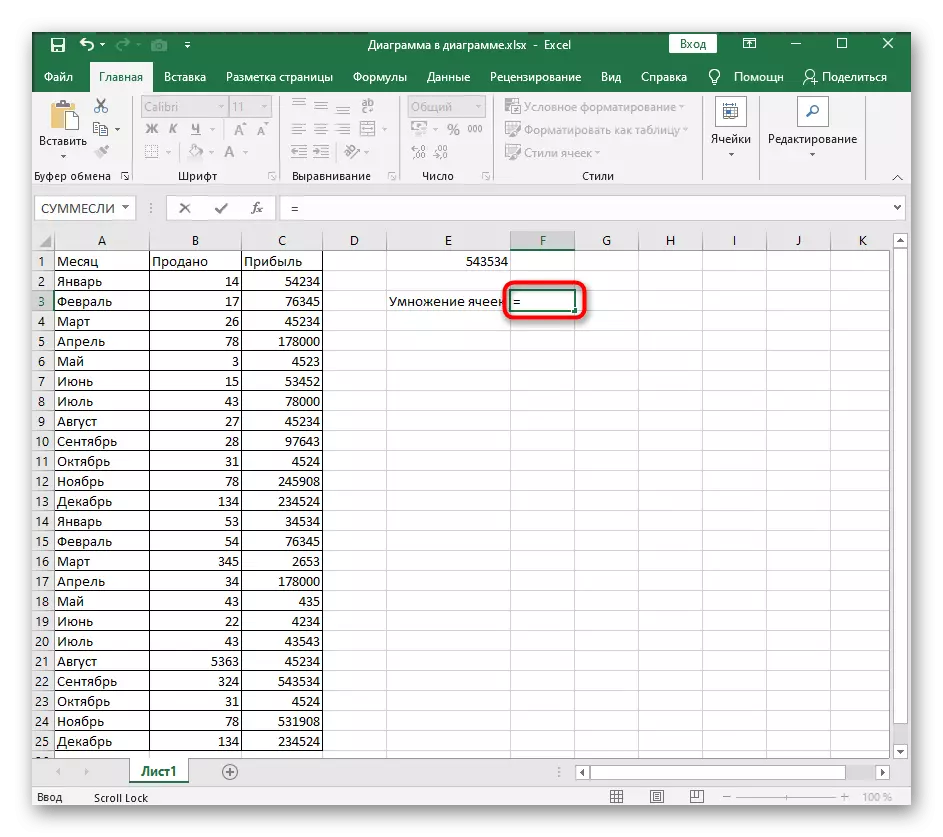
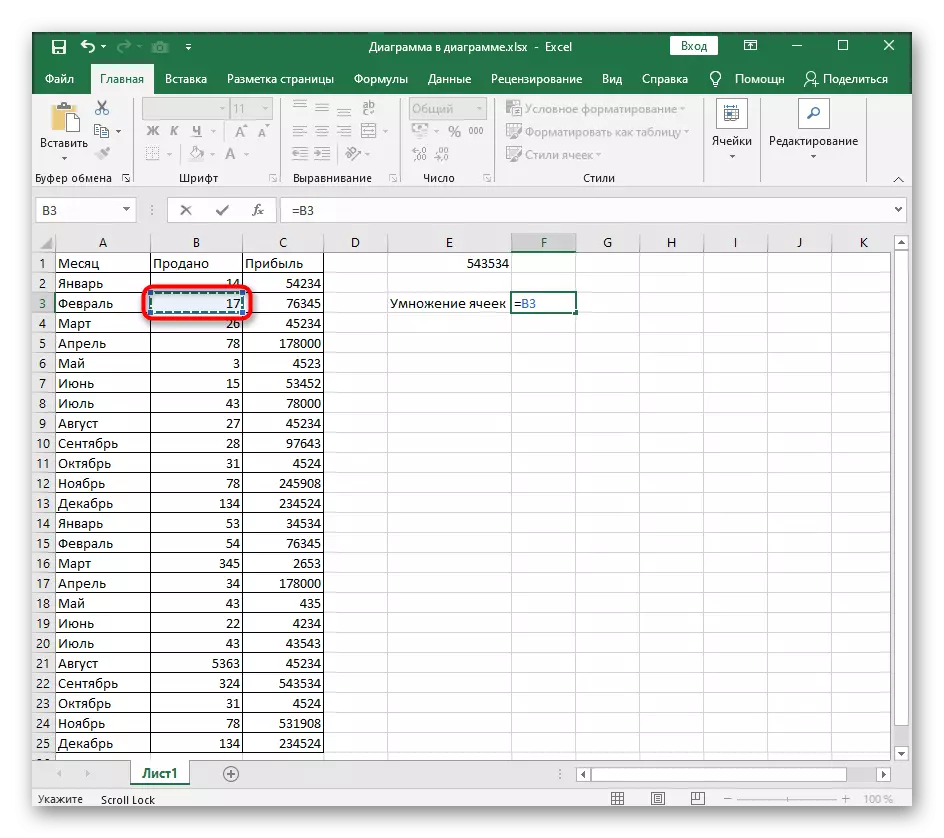


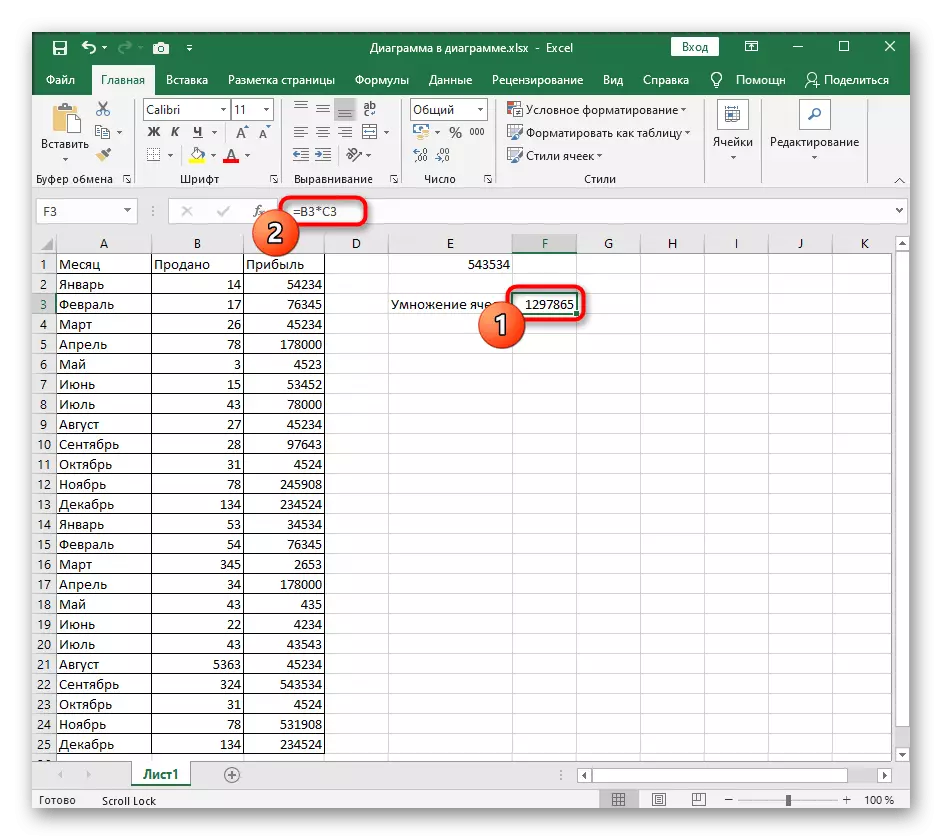
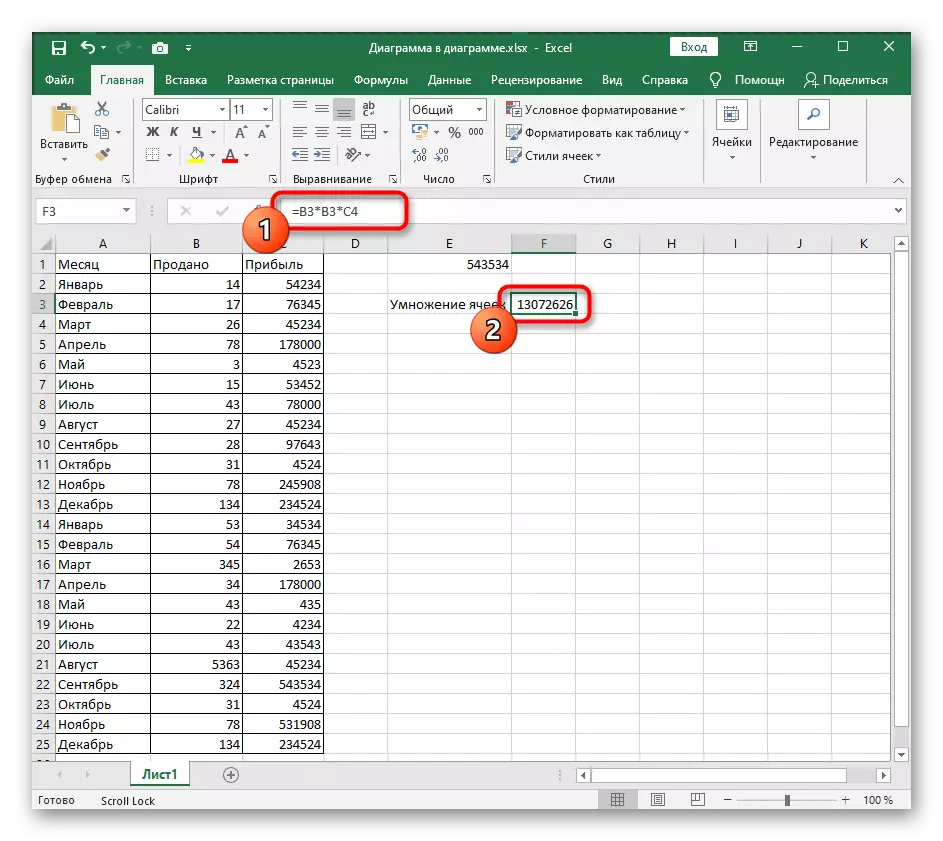
Makalenin sonunda, hücrelerin çoğalması ile ilgili sorunlar hakkında açıklanmıştır, bu nedenle bir şey başarısız olursa, bu bölümü hemen açın ve uygun bir çözüm yöntemi arayın.
Yöntem 2: Hücre çarpması numaraya göre
Bir hücreyi diğerine çarpabiliyorsanız, gerekli sayıyı değiştirmek için hiçbir şeyin ikinci bir hücre kadar acı vermemesidir. Sonra formül başka olacak, ancak temelde değil.
- Dizenin içeriğini ve önceki yöntemde gösterildiği gibi, ancak ikinci hücredeki verileri doldurmayın.
- Bunun yerine, bir çarpma işareti ekleyin ve matematiksel bir işlem için bir numara yazın.
- Enter tuşuna tıklayarak ve sonunda ne olduğunu görmek için tam düzenleme.



Ayrıca hücrelerin çoğalmasını diğer hücrelere ve sayılara birleştirin veya yürütmelerinin sırasını unutmamak için diğer matematiksel işlemler ekleyin. Bir şeyi önceliğe koymanız gerekirse, eylemi belirlemek için parantez kullanın. Excel'deki bu tür formüllerin kaydetmek, standart matematik kurallarına tam olarak uygundur.
Yöntem 3: Constant ile çarpma
Sabit sabit bir sayı olarak adlandırılır ve elektronik tablodaki hücrelerde, sabit bir değer olarak işlev görür. Bunu yapmak için, bir sabitin oluşturulmasını belirten "$" işaretini kullanın. Şimdi, masayı hareket ettirirken veya kopyalarken, hücre asla hareket etmeyecektir. Her şey formüllerin oluşturulması için açıksa, aşağıdaki makalenin içindeki hücrenin sabitlenmesini okuyun.
Devamını oku: Microsoft Excel'de $ işaret ekleyerek

Hücre çarpımı ile olası sorunları çözme
Değerleri çarpmaya çalışırken veya Excel'de başka bir formül yaratmaya çalışırken ortaya çıkan hemen hemen tüm sorunlar, yanlış ayarlanmış bir hücre formatı ile ilişkilidir. Bu durumu doğrulamak ve düzeltmek için, web sitemizdeki tematik makaleyi, miktarı sayma miktarını çözmeye adanmış, ancak mevcut gerçekliklerde de uygundur.
Devamını oku: Microsoft Excel'de seçilen hücrelerin miktarını hesaplamakla ilgili bir sorunu çözme

